Stable Diffusion | SD阿里云3步部署,全程五分钟,免费试用三个月,电脑无需升级配置
最近随着SD普及,有些新手也慢慢入门了,刚开始简单的操作还好,玩到后面,越来越吃力费劲儿,稍微复杂一点的操作就如鲠在喉,死机等等,是的,是电脑的配置限制了你的想象,云部署就派上用场了,之前分享的谷歌clab要收费了,弃坑了,今天分享一下阿里云,阿里云目前有免费额度,还是可以试试看的,最近有反馈说腾讯云体验也不错,后面试试看。
别看到阿里云之类的就感觉陌生,敬而远之,其实也没有那么复杂,三步就完事了,这里就来拆解一下。
一、注册试用
二、部署SD
三、操作应用
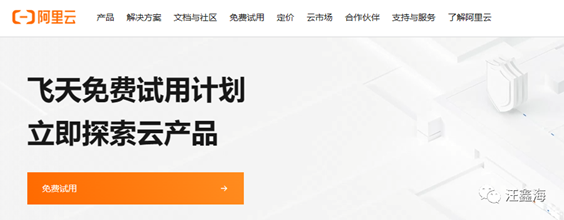
一、注册试用
1、阿里云网址:https://www.aliyun.com/
账号注册比较简单,点击界面右上角,按照流程自己实名注册一个就行的。
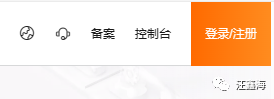
注册好了登录图像变成这样
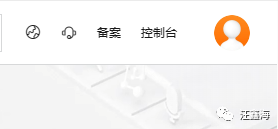
2、点击免费试用,选中函数计算FC,这一步是布置代码运行的算法云环境服务,对AIGC进行GPU推理计算。
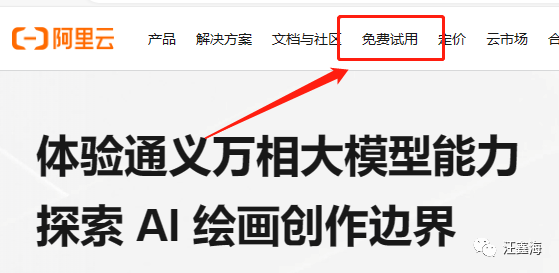
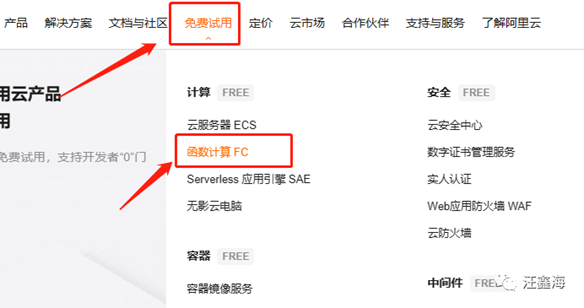
选择立即试用
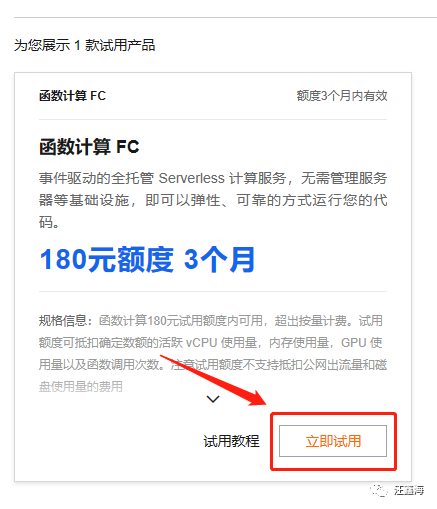
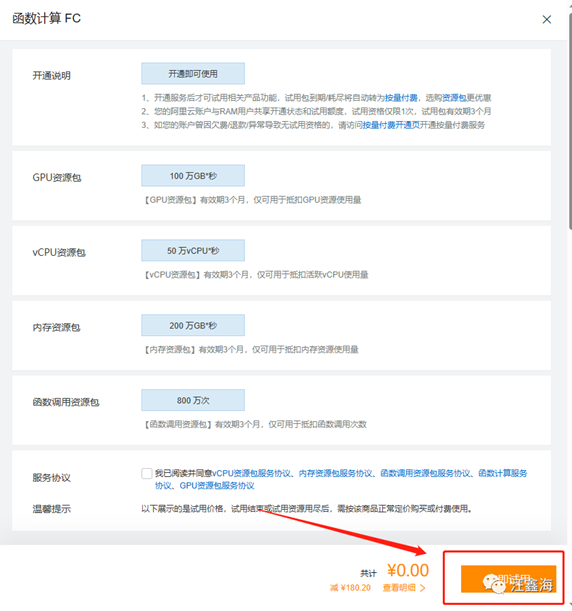
3、免费试用 →文件储存NAS →立即试用,这一步是部署储存代码文件和模型文件的云空间。免费使用三个月,50G的存储空间大小。
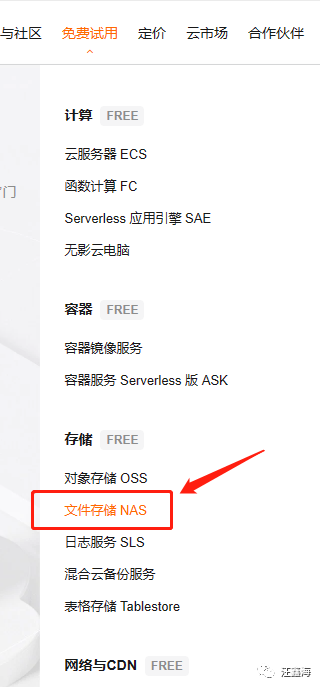
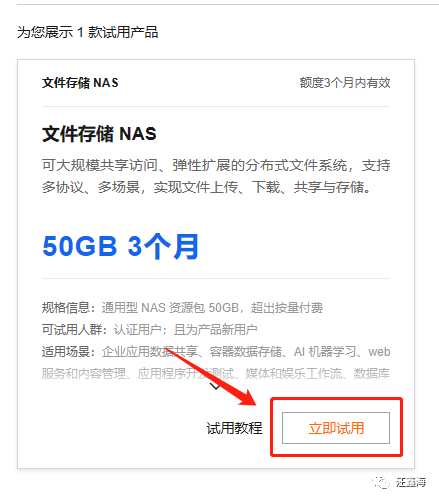
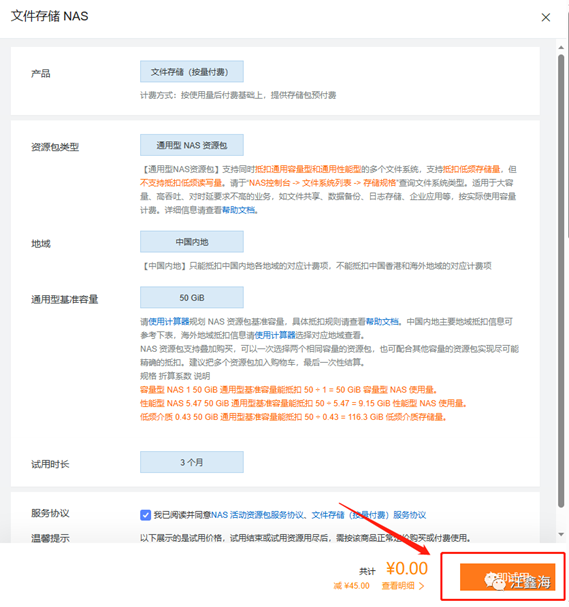
4、这样3步弄完之后,我们手机就会收到一个短信提示

二、部署SD
1、点击上面的函数计算FC选项,点击已试用,就会弹出一个创建角色的弹窗,点击创建,确认即可。

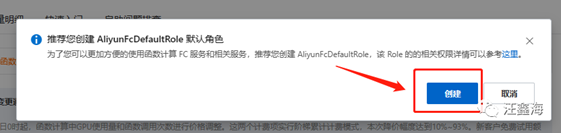
2、函数计算FC →应用→通过模板创建应用
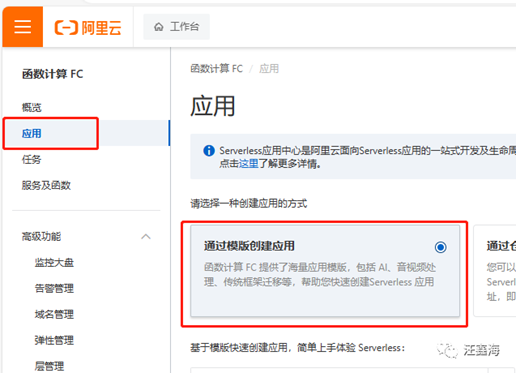
选择人工智能→AI数字绘画stable-diffusion自定义模型版
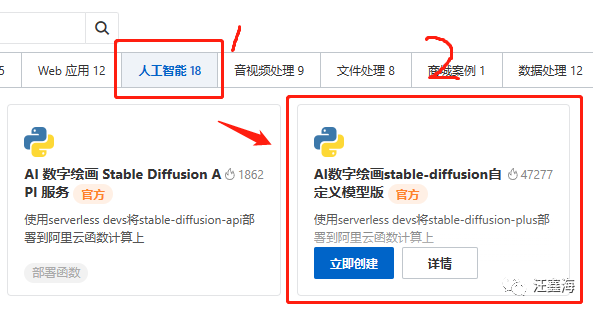
3、自定义部署
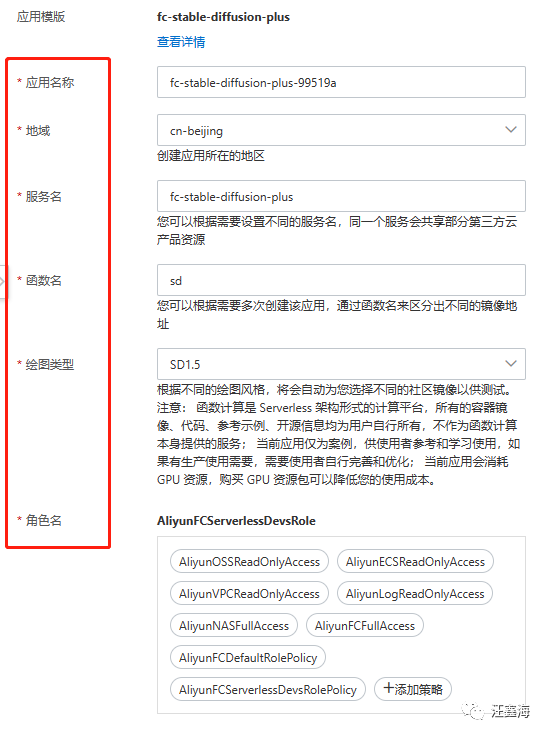
名称:英文随意
地域:离自己近的
绘画类型:SD1.5即可,也可以选自己常用的。
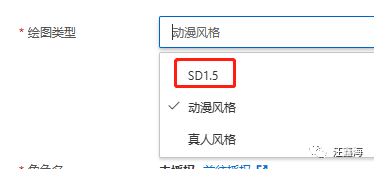
角色名:同意授权就行
其他默认。
4、点击创建之后,回来一个弹窗,同意并继续部署。
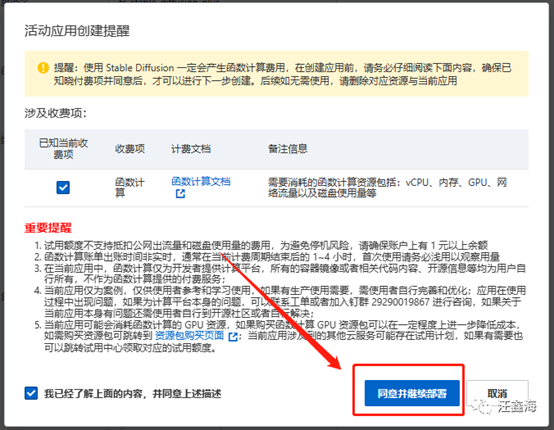
开始云端部署,大约等几分钟,我用了十几分钟。
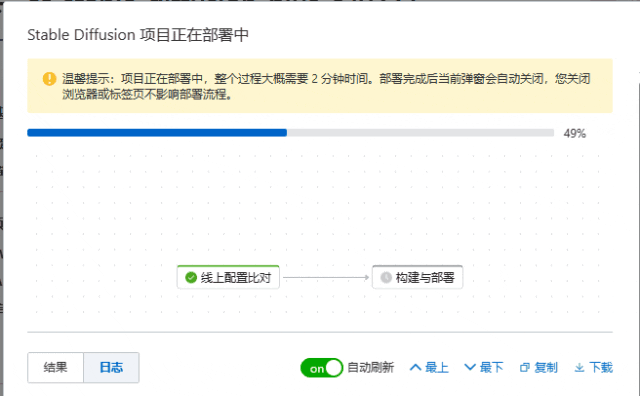
三、操作应用
1、下面来体验云端SD啦!点击函数计算FC—应用,可以看到部署成功,然后点击这个应用名称,
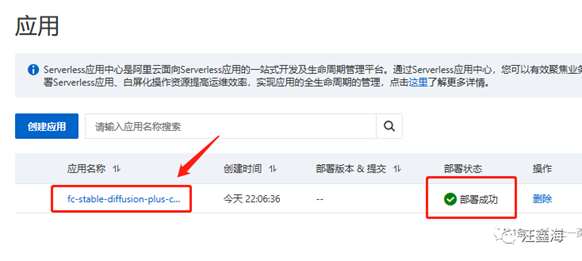
2、这里有两个链接,可以保存起来。
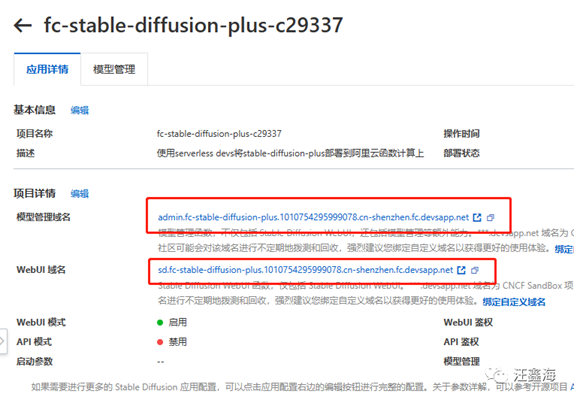
第一个链接:SD的模型文件管理,包括软件文件,模型文件等。
打开之后,模型文件管理,云端模型库等。
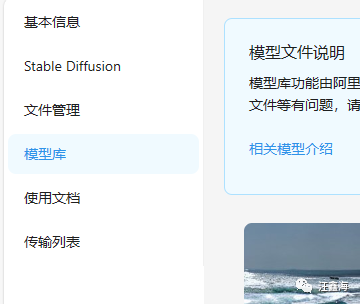
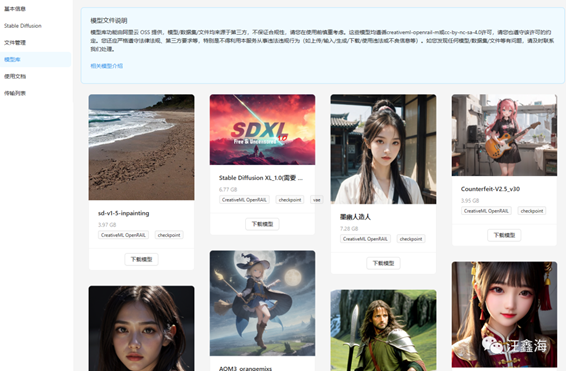
建议还是直接从本地上传模型到云端,选择左侧的文件管理选项:
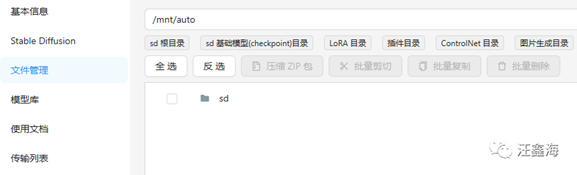
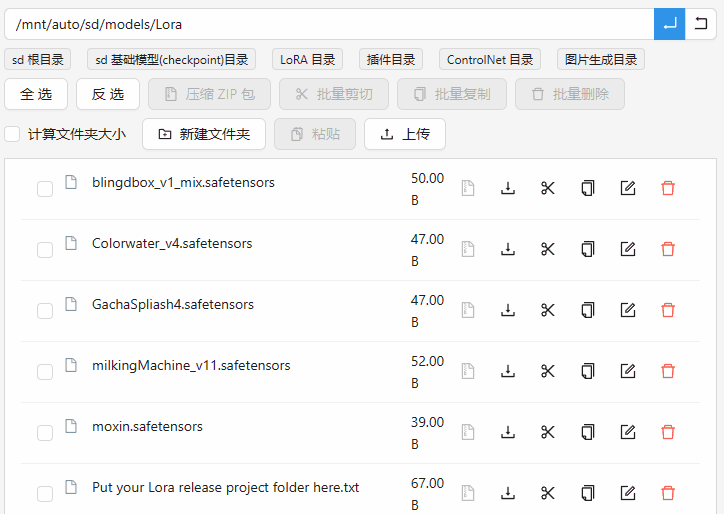
第二个链接:WebUI 域名,SD的主界面
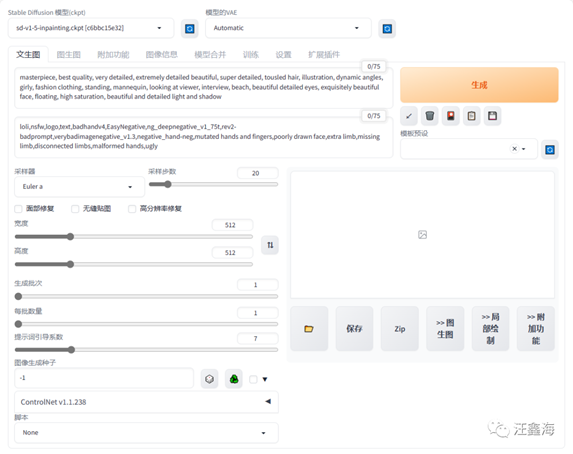
2、上传模型和插件
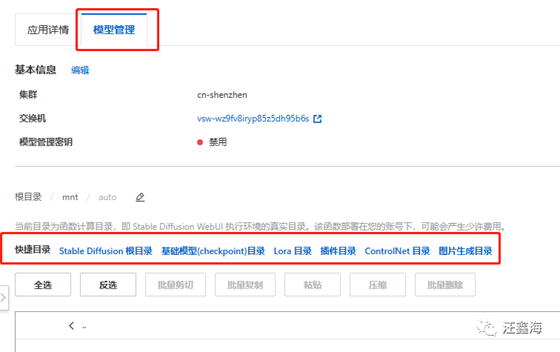
这个文件的放的位置和SD本地部署是一样的,打开根目录:
插件:extensions(Tagger、huggingface,controlNet等)
大模型:models一Stable diffusion
Lora模型:models一Lora
VAE模型:models一VAE
开始你的AIGC之旅吧!
四、其他
1、不想用了,在函数计算FC—应用的删除模型即可

2、不要怕用超了欠费,3个月试用期内,问题不大。
出自:https://mp.weixin.qq.com/s/a8U0E_x-6DcDGchOySJ-Pg
本文档由网友提供,仅限参考学习,如有不妥或产生版权问题,请联系我们及时删除。
客服请加微信:skillupvip